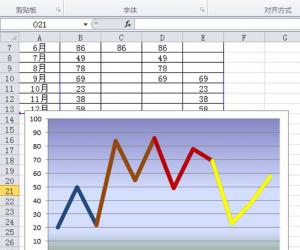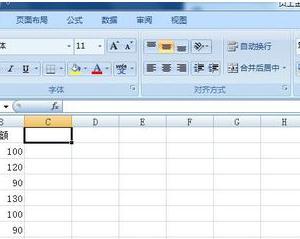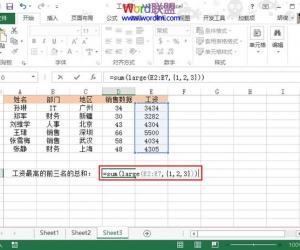Excel工作表中快速批量取消超链接的方法教程
发布时间:2015-09-22 21:01:12作者:知识屋
前面电脑技术吧发布了“怎么在excel中添加超链接?excel中添加超链接的方法教程!” 不知道大家是不是已经会在excel中添加超链接了那? 应该是会了,下面电脑技术吧小编给大家带来Excel工作表中快速批量取消的超链接的方法教程!
在Excel2003和Excel2007中批量取消超链接的方法有很多,将包含超链接的区域在工作表的其他位置选择性粘贴为“数值”就是一种。例如包含超链接的区域为E4:E22,复制该区域,然后右击某个空列中的单元格,选择“选择性粘贴”,在弹出的对话框中选择“数值”后确定。
这样粘贴后的区域中就取消了超链。最后,根据需要删除E4:E22区域或将已取消超链接的区域覆盖E4:E22区域即可
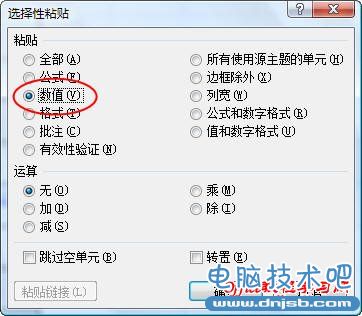
快速批量取消Excel工作表中的超链接
(免责声明:文章内容如涉及作品内容、版权和其它问题,请及时与我们联系,我们将在第一时间删除内容,文章内容仅供参考)
知识阅读
软件推荐
更多 >-
1
 Excel输入身份证号 如何在Excel表格中输入身份证号
Excel输入身份证号 如何在Excel表格中输入身份证号2013-01-23
-
2
Excel表格的制作方法
-
3
Excel sumif函数的用法基础知识【实例分享】
-
4
Excel中如何冻结单元格?冻结单元格在哪里?
-
5
Excel表格中选择性粘贴的使用方法大全
-
6
利用Excel做上市公司财务报表分析系统
-
7
Excel2007表格中利用现有的控件生成条形码
-
8
Excel2003/2007如何中删除重复数据、重复行
-
9
Excel2010表格中制作工资条技巧
-
10
Excel表格的基本操作163招技巧